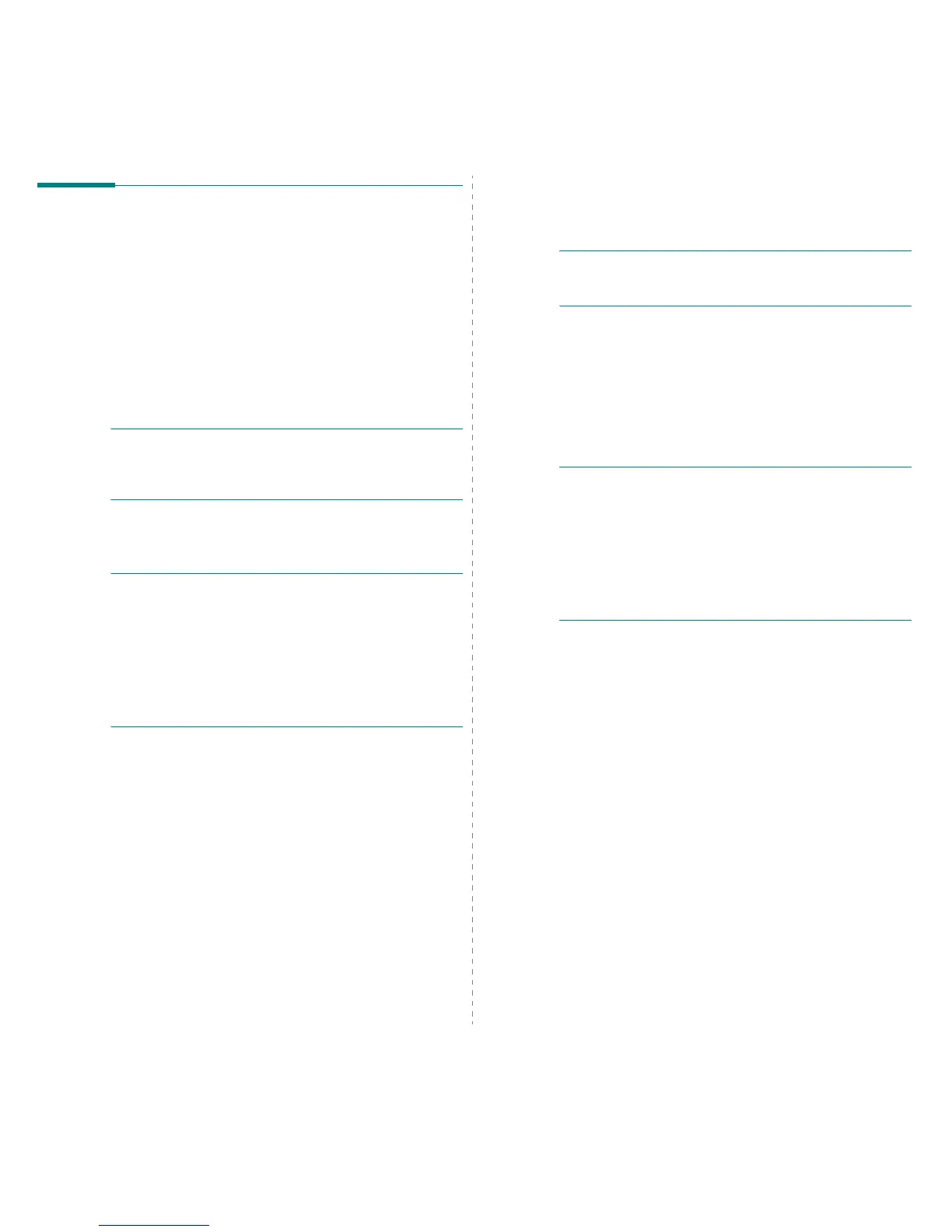Uso de la impresora con una computadora Macintosh
50
Escaneado
Puede escanear documento con el programa
Captura de Imagen
. Los
SO de Macintosh ofrecen el programa
Captura de Imagen
.
Escaneado con USB
1
Asegúrese de que el dispositivo esté conectada al equipo y
encendida.
2
Cargue los originales con la cara de impresión hacia arriba en el
alimentador de documentos o coloque un original de una hoja con
la cara de impresión hacia abajo en el cristal del escáner.
3
Inicie
Aplicaciones
y haga clic en
Captura de Imagen
.
N
OTA
: Si aparece el mensaje
No hay ningún dispositivo de captura
de imagen conectado
, desconecte el cable USB y vuelva a
conectarlo. Si el problema persiste, consulte la ayuda de
Captura de
Imagen
.
4
Configure las opciones de escaneado de este programa.
5
Escanee y guarde la imagen obtenida.
N
OTAS
:
• Para obtener más información sobre
Captura de Imagen
, consulte la
ayuda de
Captura de Imagen
.
• Utilice programas compatibles con TWAIN para aplicar más opciones
de escaneado.
• También puede escanear utilizando software compatible con TWAIN,
como Adobe Photoshop.
• Si el escaneado no funciona en
Captura de Imagen
, actualice el SO
Mac a la última versión.
Captura de Imagen
funciona correctamente
en Mac OS X 10.3.9 o superior y en Mac OS X 10.4.7 o superior.
Escaneado con la red
1
Asegúrese de que el dispositivo esté conectada al equipo y
encendida.
2
Cargue los originales con la cara de impresión hacia arriba en el
alimentador de documentos o coloque un original de una hoja con
la cara de impresión hacia abajo en el cristal del escáner.
3
Inicie
Aplicaciones
y haga clic en
Captura de Imagen
.
4
Haga clic en
Dispositivos
y, a continuación, en
Explorar
dispositivos
.
5
Para Mac OS X 10.4:
Seleccione su máquina en la opción dispositivos TWAIN.
Asegúrese de que está marcada la casilla
Usar software TWAIN
y
haga clic en
Conectar
.
• Si aparece un mensaje de advertencia, haga clic en
Cambiar
puerto...
para seleccionar el puerto.
• Si la interfaz de usuario TWAIN, en la ficha
Preferencias
, haga
clic en
Cambiar puerto...
para seleccionar el puerto.
N
OTA
: Consulte el
Gestor de escaneado
para utilizar
Cambiar
puerto...
. (Consulte la sección “Configuración de información de
escaneado en el Gestor de escaneado” en la página 50.)
Para Mac OS X 10.5~10.6:
Asegúrese de que la casilla de verificación
Conectado
esté
marcada junto al dispositivo en
Dispositivos Bonjour
.
Si desea escanear a través de TWAIN, consulte los pasos de
MAC OS X 10.4 descritos anteriormente.
6
Configure las opciones de escaneado de este programa.
7
Escanee y guarde la imagen obtenida.
N
OTAS
:
• Para obtener más información sobre
Captura de Imagen
, consulte la
ayuda de
Captura de Imagen
.
• Utilice programas compatibles con TWAIN para aplicar más opciones
de escaneado.
• También puede escanear utilizando software compatible con TWAIN,
como Adobe Photoshop.
• Si el escaneado no funciona en
Captura de Imagen
, actualice el SO
Mac a la última versión.
Captura de Imagen
funciona correctamente
en Mac OS X 10.3.9 o superior y en Mac OS X 10.4.7 o superior.
Configuración de información de escaneado en el
Gestor de escaneado
Para obtener información acerca del programa
Gestor de escaneado
,
comprobar el estado del controlador de escaneado, cambiar la
configuración de escaneado y añadir o eliminar las carpetas donde se
guardan los documentos escaneados al programa
Gestor de
escaneado
, siga estas instrucciones:
1
En el menú
Smart Panel
o en la barra Estado, haga clic en
Gestor
de escaneado
.
2
Seleccione el dispositivo apropiado en el
Gestor de escaneado
.
3
Pulse
Propiedades
.
4
Utilice el
Definir el botón Escanear
para cambiar el destino de
almacenamiento o la configuración de escaneado, además de
agregar o eliminar programas de la aplicación y formatear
archivos. Puede cambiar el dispositivo de escaneado mediante
Cambiar puerto
. (Local o de red.)
5
Cuando haya finalizado, pulse
Aceptar
,
